Kako dokazati besedilo v tujem jeziku v Wordu 2016

V interesu kozmopolitizma vam Word 2016 omogoča delo s tujimi jeziki. Naučite se, kako vnesti in urediti besedilo v tujem jeziku, ter preveriti črkovanje in slovnico.
Ena od prednosti preloma razdelka je, da vam omogoča, da določena področja dokumenta Word 2013 nastavite v različnih stolpcih kot ostala. Najprej lahko ustvarite prelom razdelka in nato spremenite število stolpcev v tem razdelku; ali pa lahko izberete besedilo, ki naj bo v stolpcih drugačno, in nato spremenite nastavitev stolpcev, Word pa bo po potrebi ustvaril prelome razdelkov.
V dokumentu Word 2013 izberite Pogled→ Osnutek, da preklopite na pogled Osnutek, če še niste v pogledu Osnutek.
Pomaknite se na vrh prve strani in postavite točko vstavljanja na začetek naslovne vrstice.
Izberite Postavitev strani → Prelomi → Neprekinjeno.
Vstavljen je neprekinjen prelom odseka. Ker ste v pogledu Osnutek, ga lahko vidite; niste mogli videti v pogledu Print Layout.
Če želite preveriti, preklopite na pogled postavitve tiskanja in nato preklopite nazaj na pogled osnutka.
Izberite Postavitev strani → Stolpci → Dva.
Besedilo v razdelku, ki sledi prelomu razdelka, se spremeni v postavitev z dvema stolpcem, pogled pa se samodejno preklopi na postavitev tiskanja.
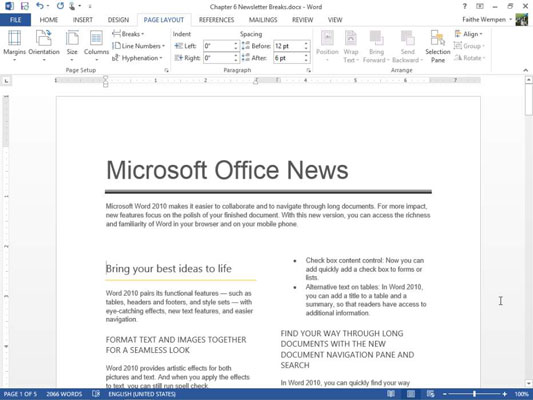
Za več vaje poskusite z vsako od drugih nastavitev v meniju Stolpci. Ko končate eksperimentiranje, se vrnite na nastavitev Two.
Izberite naslov, MICROSOFT OFFICE POGLED ZAKURSJE v tem primeru in vse pod njim do naslednjega naslova.
Izberite do, vendar ne vključno z naslovom Obnovi neshranjeno delo.
Izberite Postavitev strani → Stolpci 1.
Izbrano besedilo se spremeni v postavitev z enim stolpcem; preostali del dokumenta ostane enak.
Izberite Pogled→ Osnutek in opazite prelome razdelkov, ki jih je Word samodejno vstavil.
Na začetku in koncu izbranega besedila se pojavijo neprekinjeni prelomi razdelkov.
Izberite Pogled→ Postavitev tiskanja, da se vrnete v pogled postavitve tiskanja.
Shranite dokument in ga zaprite.
V interesu kozmopolitizma vam Word 2016 omogoča delo s tujimi jeziki. Naučite se, kako vnesti in urediti besedilo v tujem jeziku, ter preveriti črkovanje in slovnico.
Učinkovito filtriranje in razvrščanje podatkov v vrtilni tabeli Excel 2019 za boljša poročila. Dosežite hitrejše analize z našimi namigi in triki!
Reševalec v Excelu je močno orodje za optimizacijo, ki lahko naleti na težave. Razumevanje sporočil o napakah reševalca vam lahko pomaga rešiti težave in optimizirati vaše matematične modele.
Odkrijte različne <strong>teme PowerPoint 2019</strong> in kako jih lahko uporabite za izboljšanje vaših predstavitev. Izberite najboljšo temo za vaše diapozitive.
Nekateri statistični ukrepi v Excelu so lahko zelo zmedeni, vendar so funkcije hi-kvadrat res praktične. Preberite vse opise funkcij hi-kvadrat za bolje razumevanje statističnih orodij.
V tem članku se naučite, kako dodati <strong>obrobo strani</strong> v Word 2013, vključno z različnimi slogi in tehnikami za izboljšanje videza vaših dokumentov.
Ni vam treba omejiti uporabe urejevalnika besedil na delo z enim samim dokumentom. Učinkovito delajte z več dokumenti v Wordu 2013.
Sodelovanje pri predstavitvi, ustvarjeni v PowerPointu 2013, je lahko tako preprosto kot dodajanje komentarjev. Odkrijte, kako učinkovito uporabljati komentarje za izboljšanje vaših predstavitev.
Ugotovite, kako prilagoditi nastavitve preverjanja črkovanja in slovnice v Wordu 2016, da izboljšate svoje jezikovne sposobnosti.
PowerPoint 2013 vam ponuja različne načine za izvedbo predstavitve, vključno s tiskanjem izročkov. Izročki so ključnega pomena za izboljšanje vaše predstavitve.




